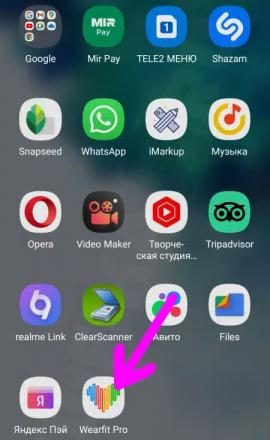При использовании смарт часов WearFit (X5, X8, X9 Pro, Ultra, SE, Max) достаточно часто возникает ошибка, когда они не показывают погоду. Причем, даже настройка циферблатов не исправляет проблему — погода не отображается ни на встроенных, ни на сторонних вотчфейсах. Из этой инструкции вы подробно узнаете, как настроить погоду через приложение WearFit и установить ее отображение на экране X8, X9 Pro/Ultra Smart Watch.
Установка погоды на Watch X8 Pro, Ultra, SE, X9 Call, X5 Max
Установить погоду на самих часах невозможно. Настройку необходимо выполнять с телефона Android, который синхронизирован с X8 (X9) Pro, из мобильного приложения Wearfit.
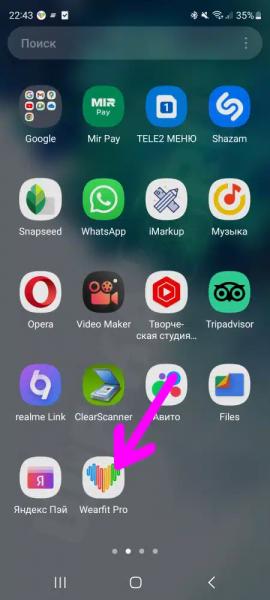
Запускаем его, заходим в меню «Устройства» и открываем раздел «Погода»
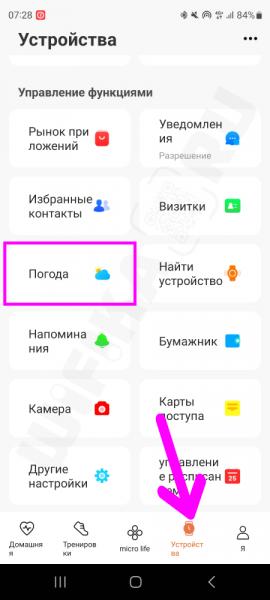
Включаем «Отчеты о погоде», а также выбираем единицу измерения градусов в Цельсии (C)
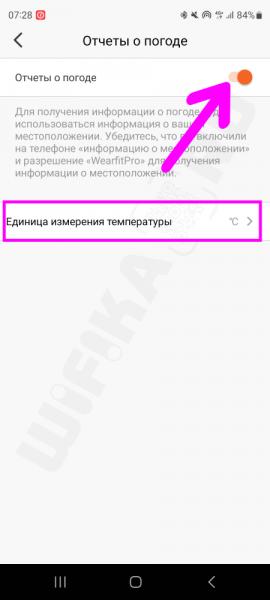
Настройка местоположения погоды
На этом настройку погоды на смарт часах можно было бы закончить. Но раз она у вас на X8 или X9 Pro (Ultra) она не отображается, есть вероятность, что изначально не совсем корректно была произведена установка приложения Wearfit. А конкретно, для него не было выдано разрешение на доступ к геолокации смартфона.

В самих часах X8 и X9 нет модуля определения местоположения. А значит, эту информацию часы получают с телефона при обновлении данных через мобильное приложение. Соответственно, необходимо дать доступ для Wearfit к местоположению смартфона.
- Для этого заходим в меню настроек «Android» в раздел «Приложения» — так он называется на моем Samsung. На устройстве другого бренда название может отличаться, поэтмоу вам надо попасть в рубрику, где отображаются все установленные в систему программы для их последующей настройки
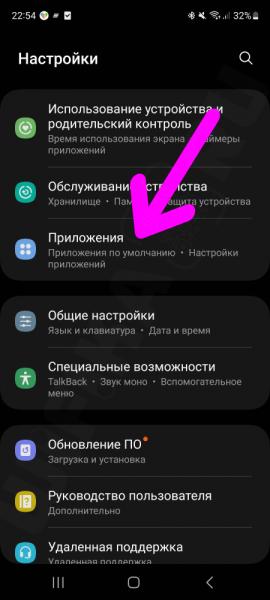
- Находим здесь «Wearfit Pro»
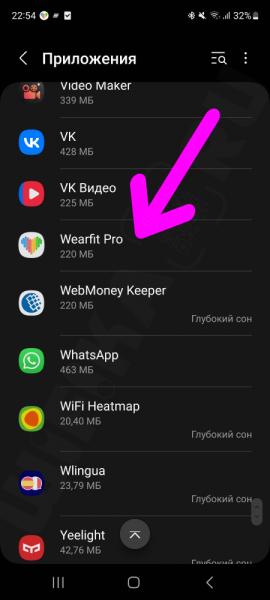
- И заходим в меню «Разрешения»
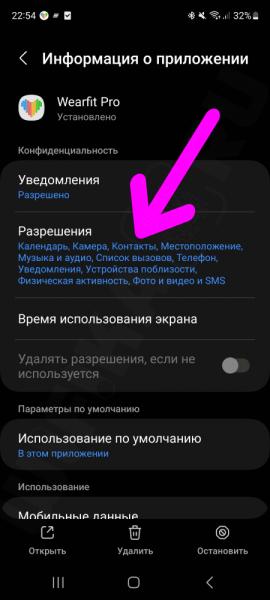
- Находим «Местоположение»
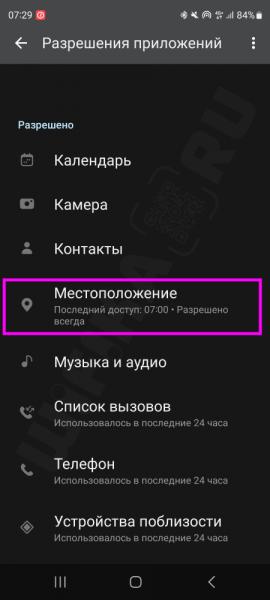
- И ставим здесь флажок на «Разрешить в любом режиме»
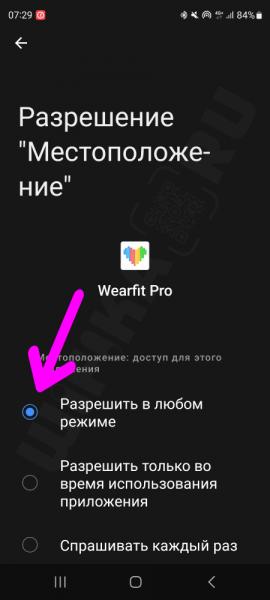
- После очередной синхронизации данных между телефоном и смарт часами информация о текущей температуре отобразится в соответствующем месте на циферблате

- Также информация о погоде на ближайшие дни появится на Watch X9 Pro (X8, Ultra) на третьем экране при свайпе влево